欢迎您访问我爱IT技术网,今天小编为你分享的电脑教程是通过网络精心收集筛选的最优节选:“【win7备份还原】Win7自带备份还原工具的使用教程-电脑软件--电脑-游戏-数码”,请注意:文中所谈及的内容不代表本站的真正观点,也请不要相信各种联系方式。下面是关于网络上【win7备份还原】Win7自带备份还原工具的使用教程-电脑软件--电脑-游戏-数码的整理详细信息
本文发布时间:2016-04-16 12:28 编辑:勤奋者
精选教程
操作前的准备
进入Win7电脑桌面,从左下角开始里找到“控制面板”点击进入,如下图:
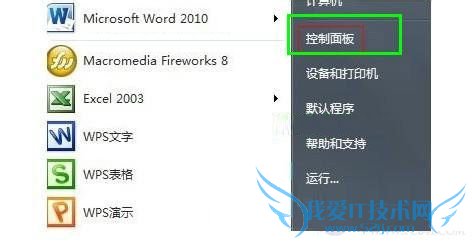
打开控制面板后即可找到“备份和还原”工具了,如果觉得默认图标太小不好查找,请点击控制面板右侧的“大图标”查看方式,如下图:
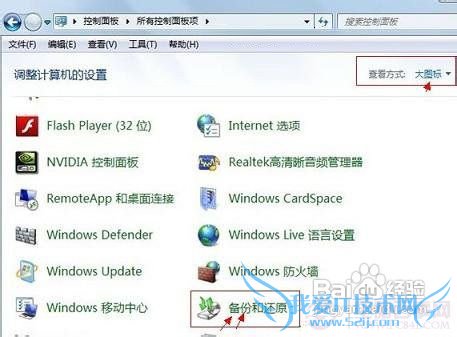
点击“备份和还原”后即可进入备份还原设置界面,我们首先点击“设置备份”,之后会进入备份设置,主要是设置将备份文件存放在哪个盘,如图:
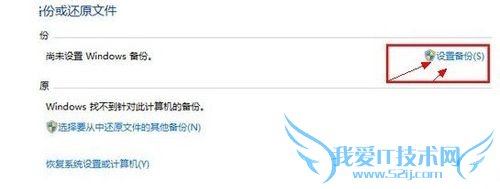
然后系统会提示我们将系统备份文件保存到什么位置,下图演示的是将备份文件存放在D盘,然后点击右侧的“立即备份”即可,等待一段时间即可完成备份了,如图:
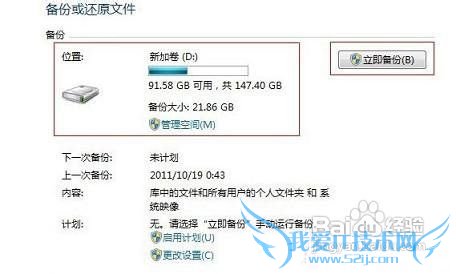
系统备份完了后,我们再进入到备份设置里面,在底部就可以看到有还原入口了,在还原选项右侧即可看到“还原我的文件”这就是Win7还原入口,只要是上次有备份,后期就可以在这里点击还原。
- 评论列表(网友评论仅供网友表达个人看法,并不表明本站同意其观点或证实其描述)
-
